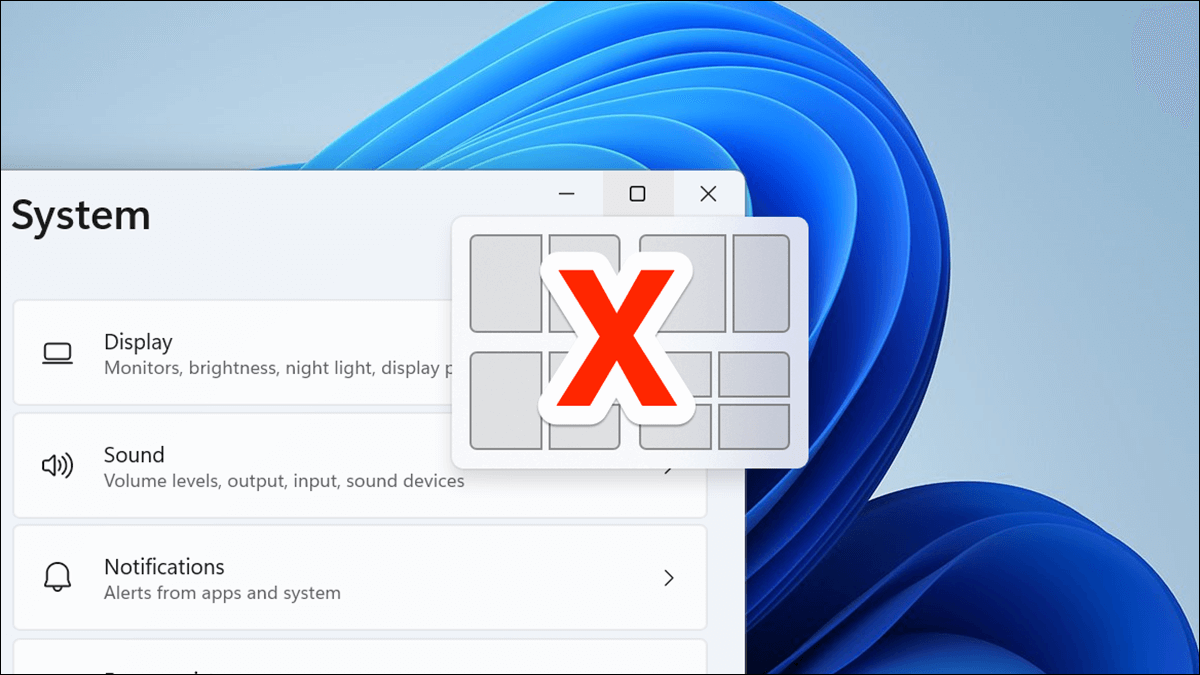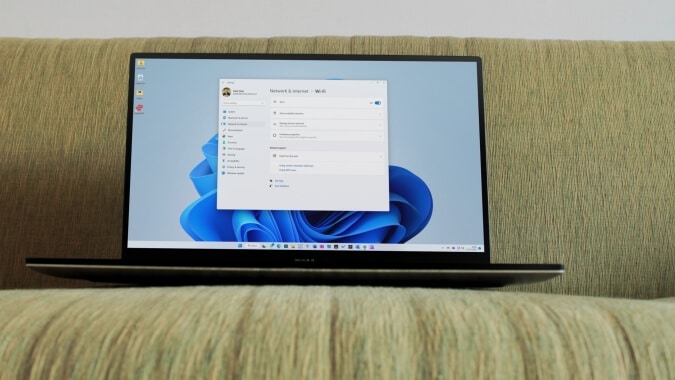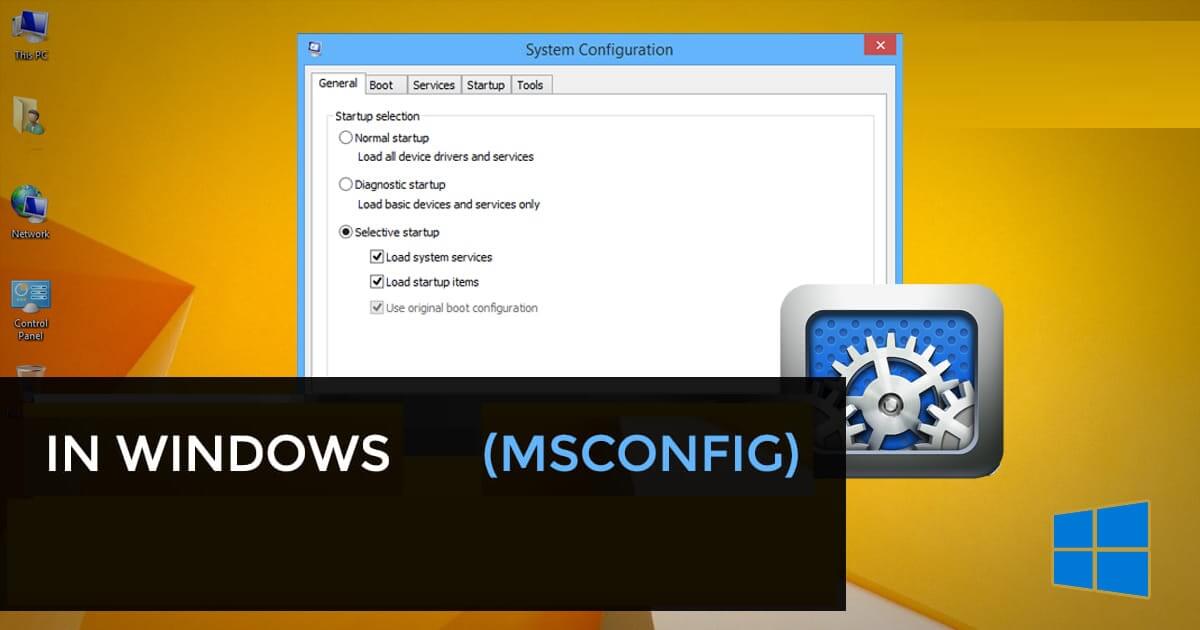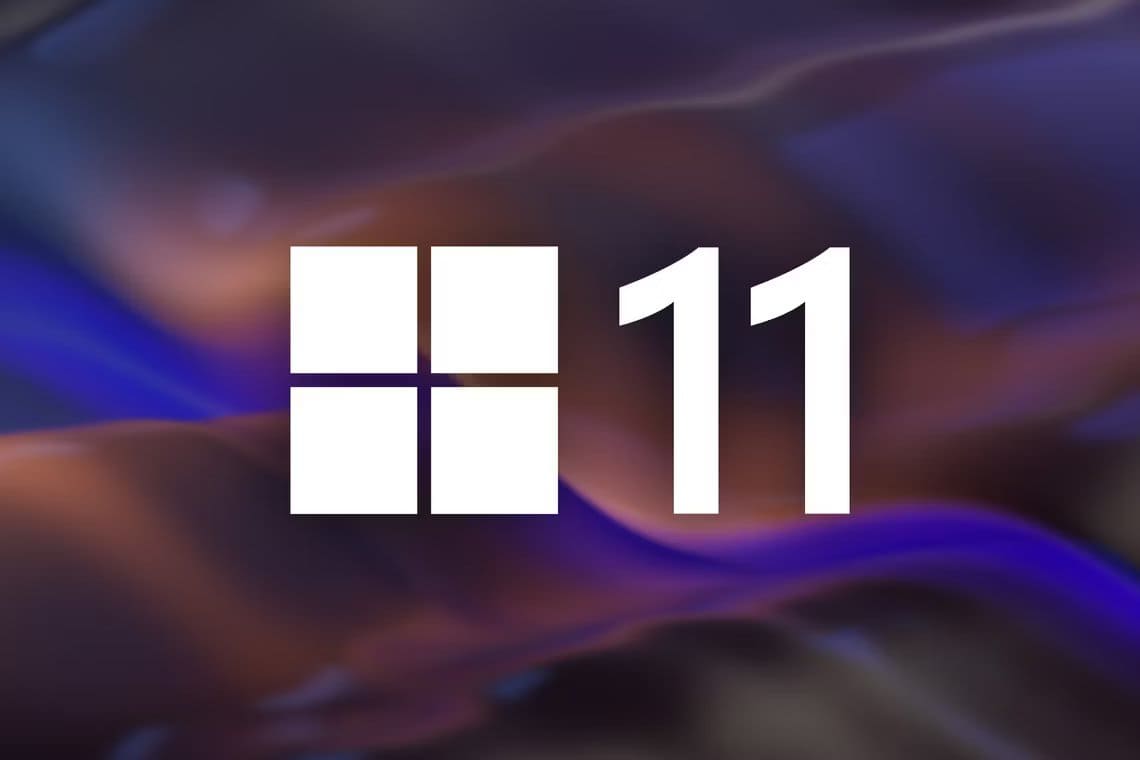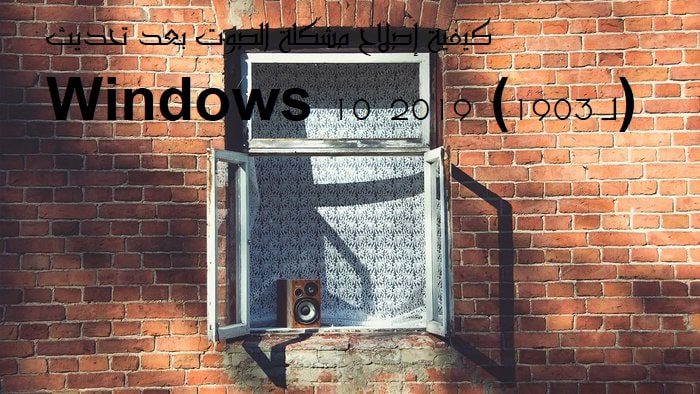Windows Security (umumnya dikenal sebagai Windows Defender) adalah produk yang sepenuhnya andal dari Microsoft yang menyediakan perlindungan anti-virus dan anti-malware waktu-nyata untuk komputer Anda. Meskipun Anda dapat mengakses Keamanan Windows untuk memantau kinerja dan kesehatan perangkat dari waktu ke waktu, terkadang, aplikasi mungkin gagal dibuka atau tidak berfungsi. Jadi, sebelum menggunakan antivirus pihak ketiga, kami sarankan Anda meluangkan waktu untuk mencoba metode pemecahan masalah ini untuk memperbaiki Keamanan Windows tidak terbuka atau tidak berfungsi pada Windows 11 sendiri.

1. PERBAIKI ATAU RESET KEAMANAN WINDOWS
Windows 11 memiliki alat perbaikan yang mudah digunakan yang dapat Anda gunakan untuk memperbaiki aplikasi di komputer Anda. Itu dapat mengidentifikasi anomali kecil dalam aplikasi dan menyelesaikannya secara mandiri.
Perlengkapan 1: Buka menu mulai , Dan ketik Windows Security , dan ketuk Pengaturan aplikasi.
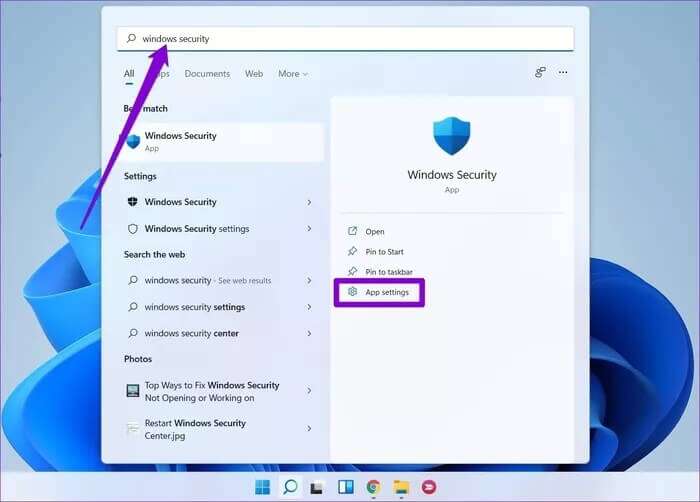
Perlengkapan 2: Gulir ke bawah ke bagian Setel ulang dan klik tombol Memperbaiki.
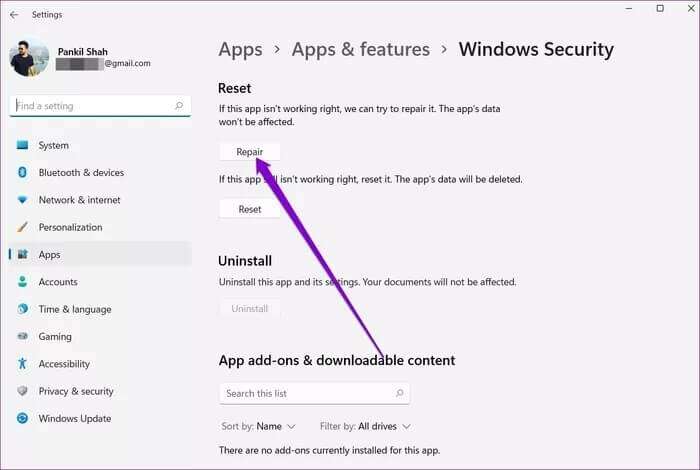
Setelah ini selesai, lanjutkan dan lihat apakah Anda dapat menggunakan aplikasi tersebut. Jika masalah berlanjut, Anda dapat mengikuti langkah-langkah yang sama yang tercantum di atas untuk mengatur ulang aplikasi. Ini akan mengembalikan semua pengaturan aplikasi ke nilai defaultnya, sehingga menyelesaikan masalah apa pun yang disebabkan oleh konfigurasi yang salah.
2. Mulai ulang layanan Pusat Keamanan
Layanan Pusat Keamanan adalah program yang berjalan setiap kali Anda menghidupkan komputer. Jika layanan ini gagal memulai dengan benar atau dimatikan, Anda mungkin mengalami kesulitan mengakses aplikasi Keamanan Windows.
Perlengkapan 1: tekan tombol Windows + R Untuk membuka kotak dialog Run. Tipe services.msc dan tekan Masukkan.
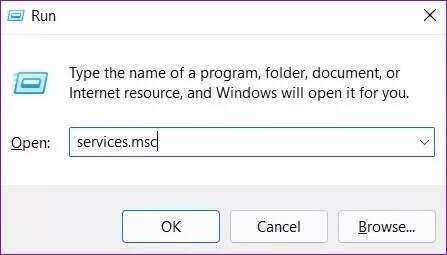
Perlengkapan 2: di jendela Jasa Di komputer Anda, Anda akan menemukan semua layanan diatur dalam urutan abjad. Gulir ke bawah untuk menemukan Pusat Keamanan. Klik kanan padanya dan pilih Menyalakan ulang.
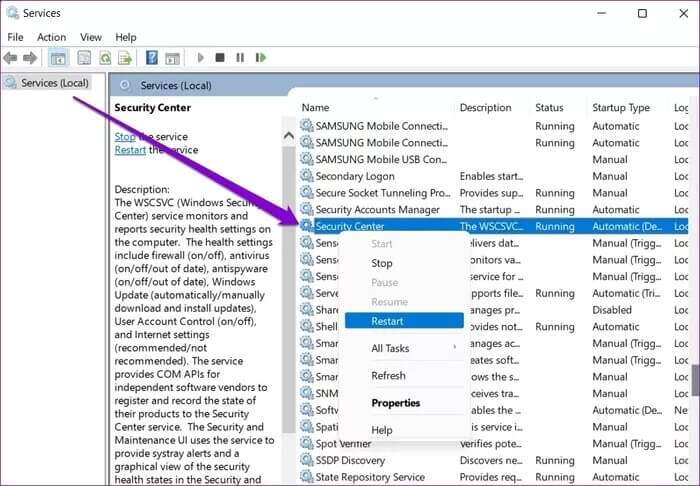
Selanjutnya, periksa untuk melihat apakah Keamanan Windows berfungsi dengan baik.
3. Jalankan pemindaian SFC & DISM
Jika Anda menghadapi Masalah serupa dengan aplikasi dan perangkat lunak lain di Windows 11 Ada kemungkinan besar bahwa beberapa file sistem di komputer Anda rusak atau hilang. Anda dapat mencoba menjalankan pemindaian Pemeriksa Berkas Sistem untuk memulihkan file-file tersebut dengan versi yang di-cache. Begini caranya.
Perlengkapan 1: tekan tombol Windows + X dan pilih opsi Terminal Windows (admin) dari daftar yang dihasilkan.
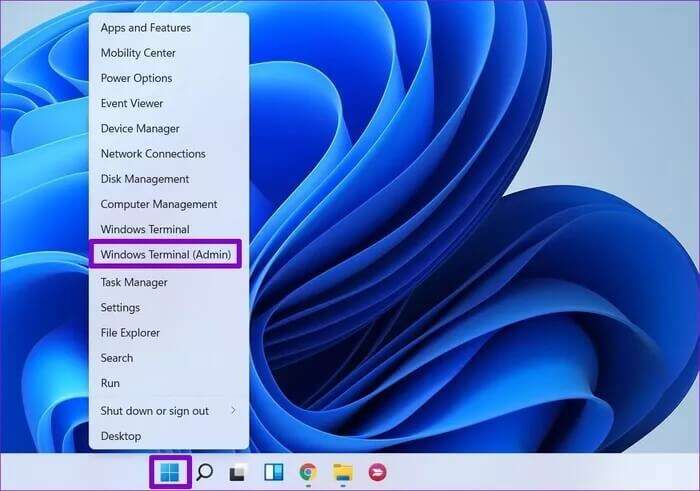
Perlengkapan 2: Ketik perintah yang disebutkan di bawah ini dan tekan Masukkan.
sfc / scannow
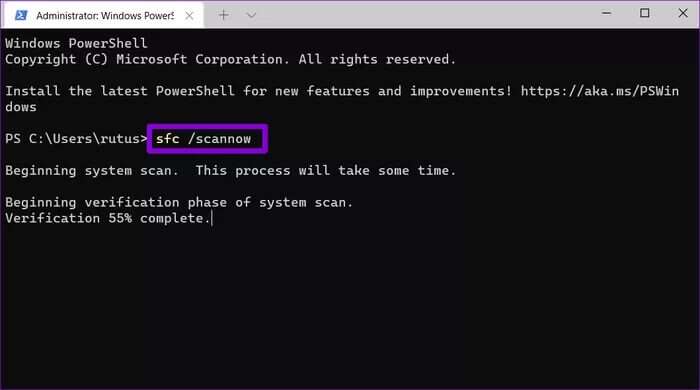
Setelah pemindaian selesai, Anda akan melihat pesan yang menyatakan apakah pemindaian berhasil atau tidak. Jika demikian, mulai ulang komputer Anda dan coba gunakan aplikasi Keamanan Windows.
Jika pemindaian SFC gagal mengidentifikasi masalah apa pun atau jika masalah tetap ada bahkan setelah pemindaian, coba jalankan pemindaian DISM (Image Deployment and Management Service). Selain memeriksa file sistem, file sistem internal akan diunduh dari server Microsoft jika perlu. Jadi pastikan Anda terhubung ke internet.
menyalakan Terminal Windows dengan hak akses administratif dan jalankan perintah berikut.
DISM / Online / Pembersihan-Gambar / CheckHealth
DISM / Online / Cleanup-Image / ScanHealth
DISM / Online / Cleanup-Image / RestoreHealth
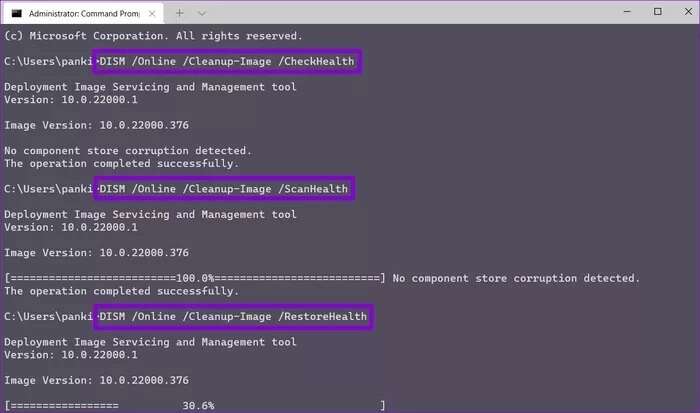
Setelah ini selesai, restart komputer Anda dan lihat apakah masalah telah teratasi.
4. Copot pemasangan perangkat lunak antivirus pihak ketiga
Penting untuk diketahui bahwa Windows 11 tidak mengizinkan Anda menjalankan dua program antivirus yang berbeda secara bersamaan. Oleh karena itu, jika Anda telah menginstal perangkat lunak antivirus pihak ketiga di komputer Anda, yang terbaik adalah menghapusnya untuk menghindari konflik tersebut.
5. Coba Bersihkan Boot
Selain perangkat lunak antivirus, .canAplikasi dan layanan Pihak ketiga yang berjalan di komputer Anda terkadang mengganggu proses Windows dan mencegah aplikasi Keamanan Windows bekerja seperti yang diharapkan. Cara cepat untuk memeriksanya adalah Lakukan boot bersih.
Perlengkapan 1: Klik Win + R Untuk membuka kotak dialog Run , Dan ketik msconfig.msc , Dan tekan Masukkan.
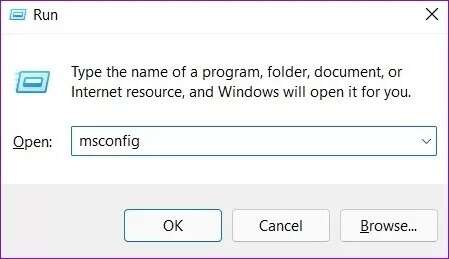
Perlengkapan 2: di dalam Jasa , centang kotak Sembunyikan semua Layanan Microsoft. Kemudian klik tombol menonaktifkan semua.
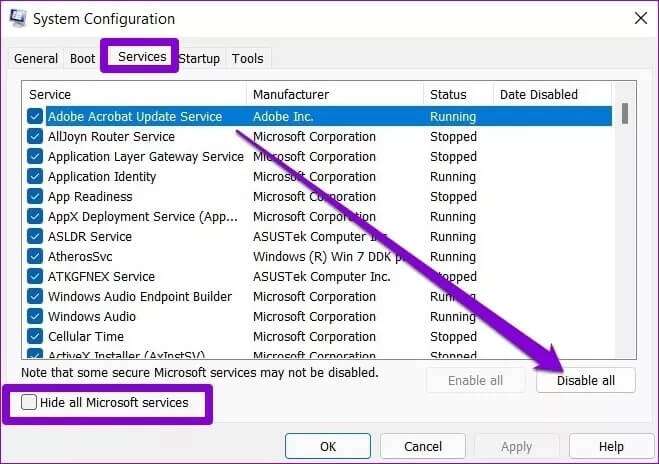
3: Setelah itu, beralih ke tab rintisan dan klik Buka Manajemen tugas.
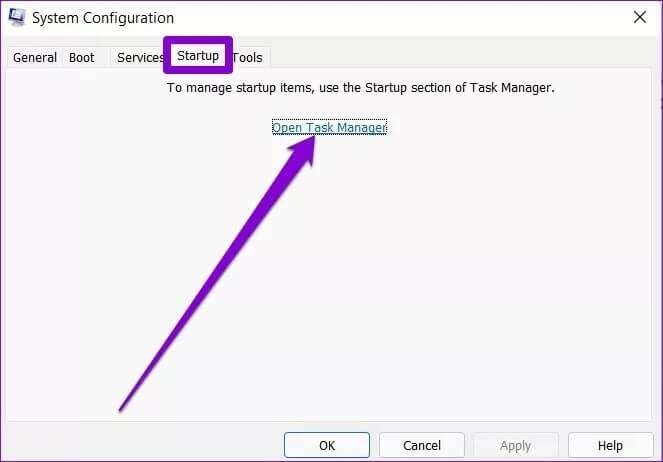
Perlengkapan 4: di dalam rintisan , Cari program dan klik dengan disabilitas. Ulangi langkah ini sampai Anda menonaktifkan Semua program.
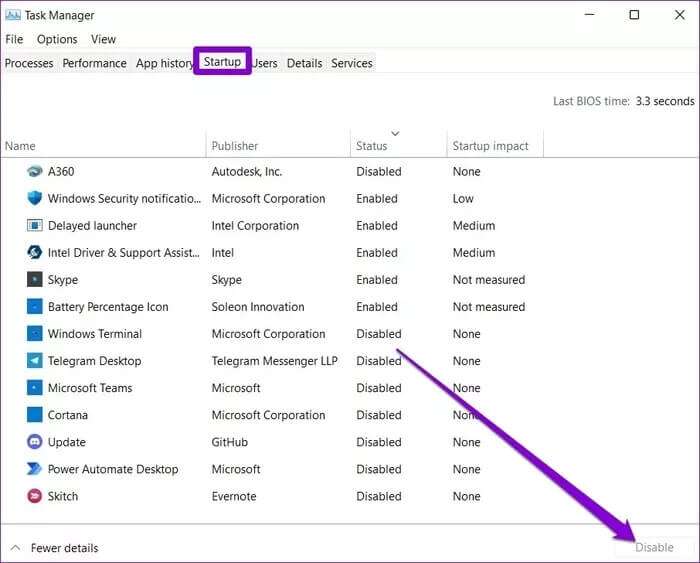
Komputer Anda akan berjalan tanpa aplikasi dan layanan pihak ketiga saat dimulai ulang. Jika Keamanan Windows berfungsi normal selama boot bersih, Anda harus mencari dan menghapus aplikasi dan program yang baru saja diinstal.
Untuk boot ke mode normal lagi, ikuti langkah-langkah di atas untuk mengaktifkan semua aplikasi dan layanan startup dan restart PC Anda.
6. Pembaruan Windows 11
Pembaruan diperlukan untuk sistem operasi apa pun. Selain menghadirkan fitur dan patch keamanan baru, pembaruan ini juga membawa perbaikan bug. Anda dapat mengunduh dan menginstal pembaruan apa pun yang tersedia dan melihat apakah itu menyelesaikan masalah.
Buka Aplikasi pengaturan Dan periksa untuk melihat apakah ada pembaruan yang tertunda dengan membuka Windows Update.
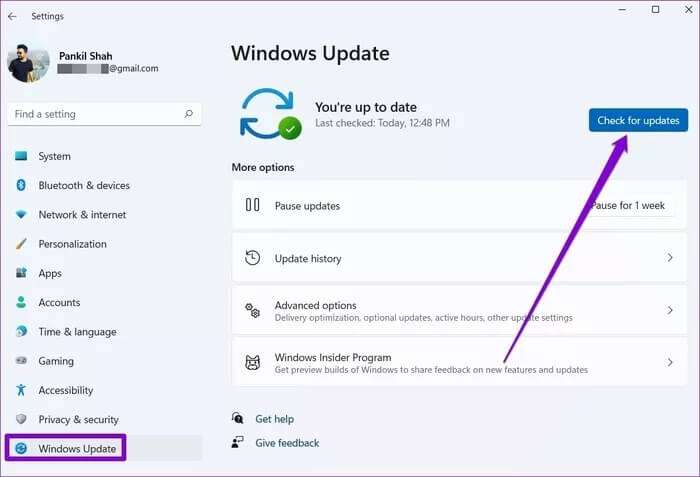
keamanan sederhana
Keamanan Windows telah meningkat pesat dari waktu ke waktu. Meskipun masalah dengan aplikasi tersebut dapat membahayakan keselamatan Anda, melalui solusi di atas Anda dapat memperbaiki Keamanan Windows yang tidak dapat dibuka atau tidak berfungsi pada Windows 11.